पिछला नवीनीकरण

कई चीजें हैं जो आप ओबीएस के भीतर कर सकते हैं। आप कस्टम दृश्य बना सकते हैं, अपने वेबकैम को गेमप्ले में जोड़ सकते हैं, और अपने वीडियो में ओवरले जोड़ सकते हैं।
यदि आप स्ट्रीम करना चाहते हैं, तो OBS का उपयोग करना आवश्यक है। यह स्ट्रीमिंग सॉफ्टवेयर मुफ्त है और आपको कई अलग-अलग चीजें करने की अनुमति देता है जो स्ट्रीमिंग अनुभव के साथ मदद करते हैं। मुसीबत तब आती है जब ओबीएस को समझने और उसके साथ काम करने की कोशिश की जाती है। कुछ के लिए, ओबीएस क्या कर सकता है, इस पर काबू पाना मुश्किल हो सकता है। उम्मीद है, इस गाइड के साथ, आप सॉफ़्टवेयर का उपयोग करते समय बस थोड़ा और कुशल हो जाएंगे।
शुरू करना
सबसे पहली बात, आप OBS डाउनलोड करना चाहते हैं यहाँ. ओबीएस ट्विच और किसी भी अन्य स्ट्रीमिंग प्लेटफॉर्म के लिए एक अद्भुत स्ट्रीमिंग सेवा है, जिसके बारे में आप सोच सकते हैं। जब आप स्ट्रीमिंग कर रहे हों, तो आप विभिन्न स्क्रीन बना सकते हैं, संक्रमण कर सकते हैं और वीडियो बना सकते हैं। OBS को एक गेमप्ले वीडियो रिकॉर्डर के रूप में भी इस्तेमाल किया जा सकता है क्योंकि यह आपको अपनी स्क्रीन बनाने और चिकनी बदलाव करने की अनुमति देता है।

एक बार जब आप OBS डाउनलोड कर लेते हैं तो आप निष्पादन योग्य को खोलना चाहते हैं और सेवा सेट कर सकते हैं। हमेशा सुनिश्चित करें कि आप केवल वही डाउनलोड कर रहे हैं जो आप डाउनलोड करने का इरादा रखते हैं। एक बार आपके पास वह सेटअप होने के बाद, आप प्रोग्राम को खोलना चाहते हैं। अब आपके पास कार्यक्रम है!
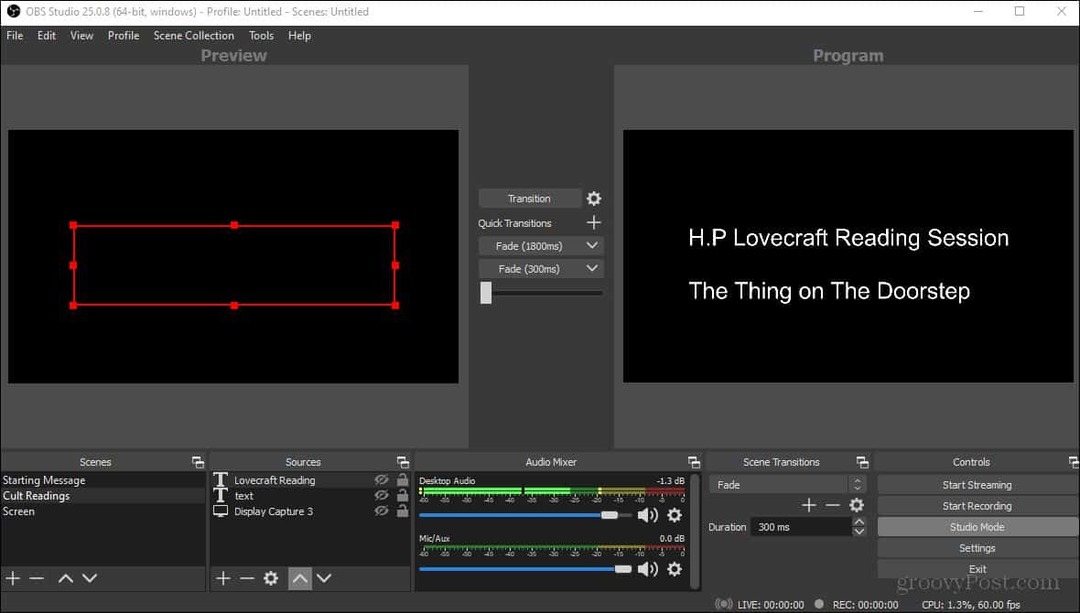
आपका शुरू में मेरा जैसा नहीं दिख रहा है, लेकिन आप इसे सेट कर सकते हैं ताकि आपका समान दिखे
स्ट्रीमिंग की स्थापना
ट्विच को स्ट्रीम करने के लिए, आपको अपनी कुंजी प्राप्त करने की आवश्यकता होगी। इसके तहत पाया जा सकता है निर्माता डैशबोर्ड। डैशबोर्ड तक पहुंचने के लिए आप पृष्ठ के शीर्ष दाईं ओर अपने प्रोफ़ाइल चित्र पर क्लिक करना चाहते हैं। यहां, एक ड्रॉप-डाउन मेनू दिखाई देगा, जहां आपके पास डैशबोर्ड पर जाने का विकल्प होगा।
यहाँ से आपको प्राथमिकताएँ टैब पर जाना होगा और उसी के तहत, आप चैनल देखेंगे। इस पृष्ठ के शीर्ष पर, आपको पृष्ठ के शीर्ष पर कुंजी दिखाई देगी। आप क्लिक करना चाहते हैं प्रतिलिपि एक बार तुम यहाँ हो यह ओबीएस प्रोग्राम को सीधे आपके प्रोफाइल पर स्ट्रीमिंग की सुविधा देगा। आप इस डैशबोर्ड के भीतर अन्य चीजें भी सेट कर सकते हैं, लेकिन यह एक अन्य लेख के लिए है।

OBS की स्थापना
अब जब आपके पास आपकी कुंजी है, तो आप इसे ओबीएस कार्यक्रम में इनपुट कर सकते हैं। यदि आप कार्यक्रम के निचले सही क्षेत्र को देखते हैं, तो आपको विभिन्न विकल्पों की एक सूची दिखाई देगी। अभी के लिए, आप केवल क्लिक करना चाहते हैं समायोजन टैब। यहां से एक पॉपअप मेनू विभिन्न सेटिंग्स विकल्पों के साथ दिखाई देगा। आप जाना चाहते हैं स्ट्रीमिंग मेनू के बाईं ओर स्थित टैब।
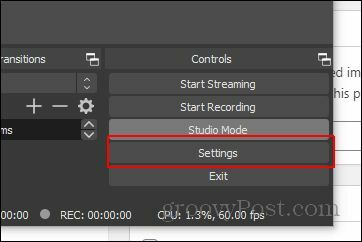
एक बार जब आप वहां पहुंच जाते हैं, तो शीर्ष पर आपको अपनी कुंजी इनपुट करने के लिए एक स्थान दिखाई देगा। आपको बस अपनी कुंजी लगाने की आवश्यकता है, लागू करें पर क्लिक करें, और आप जाने के लिए अच्छे हैं।
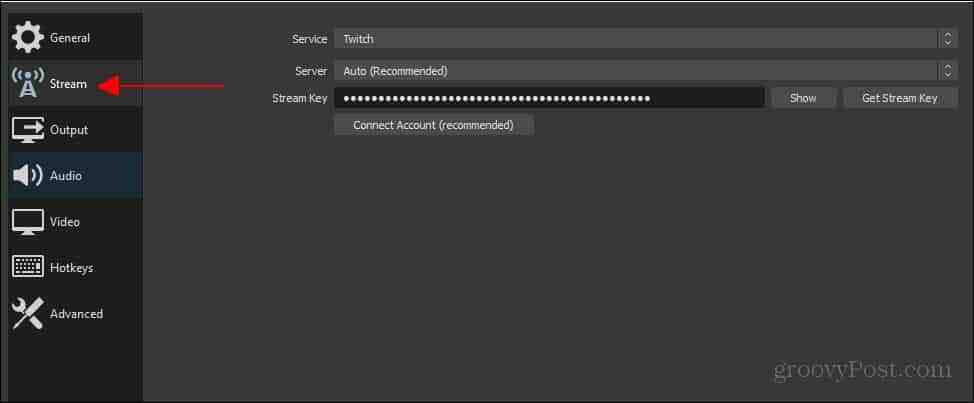
अपनी स्ट्रीम कुंजी इनपुट करने के बाद, आपको मेनू को बंद करके मुख्य पृष्ठ पर वापस जाना होगा। यहां, आप नीचे दाईं ओर वापस देखेंगे और उस विकल्प को खोजेंगे जो कहता है स्ट्रीमिंग शुरू करें। आप बस उस पर क्लिक करना चाहते हैं और आप बंद हैं!
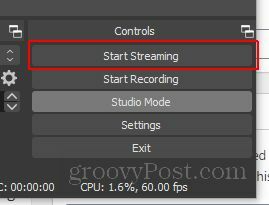
यदि आप नीचे नोटिस करते हैं, तो वहाँ भी एक है रिकॉर्डिंग शुरू विकल्प। OBS में आप वीडियो रिकॉर्डिंग भी कर सकते हैं और जहाँ चाहें पोस्ट कर सकते हैं। कभी-कभी, व्यक्तिगत रूप से, मैं रिकॉर्ड करूंगा, जबकि मैं स्ट्रीमिंग कर रहा हूं इसलिए मेरे पास स्ट्रीम की एक व्यक्तिगत रिकॉर्डिंग है, और इसे YouTube या उन लाइनों के साथ कुछ पोस्ट करने में सक्षम हो सकता है
निष्कर्ष
कई चीजें हैं जो आप ओबीएस के भीतर कर सकते हैं। आप कस्टम दृश्य बना सकते हैं, अपने वेबकैम को गेमप्ले में जोड़ सकते हैं, और अपने वीडियो में ओवरले जोड़ सकते हैं। ओबीएस के साथ विकल्पों की लगभग अंतहीन राशि उपलब्ध है। मुझे उम्मीद है कि, इस छोटे गाइड के साथ, आपको कम से कम इस बात का अंदाजा होगा कि अपने स्ट्रीमिंग प्लेटफॉर्म को ओबीएस से कैसे जोड़ा जाए और वीडियो की रिकॉर्डिंग / स्ट्रीमिंग शुरू की जाए। अब दूर जाकर धमाका हुआ!
व्यक्तिगत पूंजी क्या है? 2019 की समीक्षा शामिल है कि हम धन का प्रबंधन करने के लिए इसका उपयोग कैसे करते हैं
चाहे आप पहले निवेश से शुरू कर रहे हों या एक अनुभवी व्यापारी हों, पर्सनल कैपिटल में सभी के लिए कुछ न कुछ है। यहाँ एक नज़र है ...
